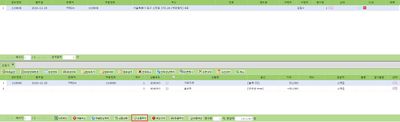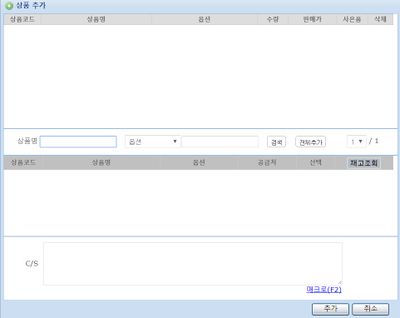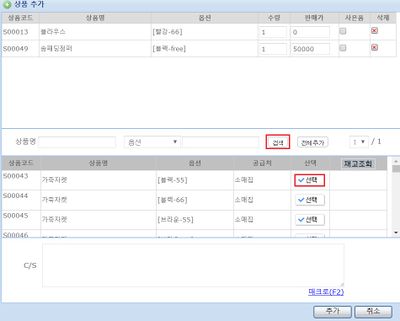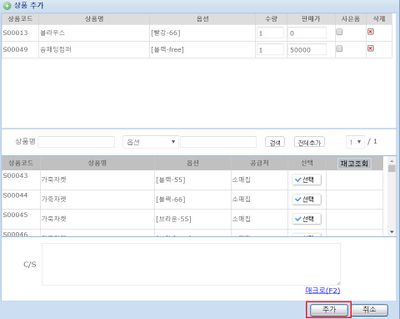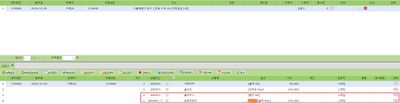"CS창에서 상품추가는 어떻게 하나요?"의 두 판 사이의 차이
둘러보기로 이동
검색으로 이동
(→상품추가) |
(→상품추가) |
||
| (같은 사용자의 중간 판 6개는 보이지 않습니다) | |||
| 4번째 줄: | 4번째 줄: | ||
|- | |- | ||
| valign=top| | | valign=top| | ||
| − | 1. | + | 1. 상품을 추가하고 싶은 주문을 선택 후 '''상품추가''' 버튼을 클릭합니다. |
|| | || | ||
| − | [[File: | + | [[File:상품추가요1.jpg|thumb|400px|(확대하려면 클릭)]] |
|} | |} | ||
| 17번째 줄: | 17번째 줄: | ||
| valign=top| | | valign=top| | ||
| − | 2. 팝업창이 | + | 2. 자동으로 팝업창이 생성 됩니다. |
|| | || | ||
| − | [[File: | + | [[File:상품추가요2.jpg|thumb|400px|(확대하려면 클릭)]] |
|} | |} | ||
| 30번째 줄: | 30번째 줄: | ||
| valign=top| | | valign=top| | ||
| − | 3. 원주문 | + | 3. '''검색'''버튼을 눌러 이지어드민에 등록된 상품 중 추가할 상품을 확인 후 '''선택'''버튼을 클릭합니다. |
| − | * 이 주문의 경우 | + | |
| + | |||
| + | || | ||
| + | [[File:상품추가요3.jpg|thumb|400px|(확대하려면 클릭)]] | ||
| + | |} | ||
| + | |||
| + | |||
| + | ---- | ||
| + | {|width="1200px" | ||
| + | |- | ||
| + | | valign=top| | ||
| + | |||
| + | 4. 추가할 상품을 최종적으로 확인 후 '''추가''' 버튼을 클릭합니다. | ||
| + | |||
| + | |||
| + | || | ||
| + | [[File:상품추가요4.jpg|thumb|400px|(확대하려면 클릭)]] | ||
| + | |} | ||
| + | |||
| + | |||
| + | ---- | ||
| + | {|width="1200px" | ||
| + | |- | ||
| + | | valign=top| | ||
| + | |||
| + | 5. 원주문 상품리스트에 상품이 추가된 것을 확인할 수 있습니다. | ||
| + | * 이 주문의 경우 상품추가 내용이 송장에 반영되어 출력됩니다.<br> | ||
| + | |||
| + | || | ||
| + | [[File:상품추가요5.jpg|thumb|400px|(확대하려면 클릭)]] | ||
| + | |} | ||
| + | |||
| + | |||
| + | ---- | ||
| + | {|width="1200px" | ||
| + | |- | ||
| + | | valign=top| | ||
| + | |||
| + | 6. 상품이 추가된 내용은 C/S이력에서도 확인가능합니다.<br> | ||
|| | || | ||
| − | [[File: | + | [[File:상품추가요6.jpg|thumb|400px|(확대하려면 클릭)]] |
|} | |} | ||
| + | |||
<br> | <br> | ||
<br> | <br> | ||
| − | |||
| − | |||
| − | |||
==<big>'''관련 FAQ'''</big>== | ==<big>'''관련 FAQ'''</big>== | ||
2016년 12월 21일 (수) 00:03 기준 최신판
상품추가
|
1. 상품을 추가하고 싶은 주문을 선택 후 상품추가 버튼을 클릭합니다.
|
|
2. 자동으로 팝업창이 생성 됩니다.
|
|
3. 검색버튼을 눌러 이지어드민에 등록된 상품 중 추가할 상품을 확인 후 선택버튼을 클릭합니다.
|
|
4. 추가할 상품을 최종적으로 확인 후 추가 버튼을 클릭합니다.
|
|
5. 원주문 상품리스트에 상품이 추가된 것을 확인할 수 있습니다.
|
|
6. 상품이 추가된 내용은 C/S이력에서도 확인가능합니다. |